怎么设置无线网密码
01
手机也是可以登录路由器进行设置的。99%以上路由器刚买回来时没有任何密码的,wifi有没有密码直接就可以连接。如果用手机连接的话,要连接上路由器的wifi才能够打开浏览器设置
02
打开桌面上的浏览器。在浏览器最上面的网页输入栏目输入路由器的ip地址。每一台路由器出厂之后在背面都有一个说明。在路由器背面有路由器地址。一般常见到的就是192.168.1.1

03
登录路由器之后就会出现密码界面。不同的密码界面登录方式也是不一样的,有些输入两次新密码就可以登录,有些你输入正确密码才可以。大家也可以在路由器背面查看
04
在路由器界面不要着急的去设置无线的密码。点击左侧的设置向导,我就会提示设置向导选项。点击下一步
05
现在大部分的运营商为了方便都会设置为自动获取ip。所以我们也不要选择推荐的选项了,直接选择动态ip。然后点击下一步
06
接着在无线设置界面可以根据自己的要求来修改无线名称,选择无线加密的方式。输入无线加密的密码。完成之后,点击下一步
07
接着在出现的界面栏目点击右下角的完成,就可以保存下所有的设置。如果感觉自己还没有设置好的话,点击上一步就可以退回一步继续设置了。如果不点击完成的话是不会保存设置的
08
设置完成之后一般情况下是可以上网的。但是,如果自己路由器的ip是192.168.1.1的话是不能够上网的,因为IP地址和运营商光猫IP冲突导致的。点击进入左侧的网络参数
09
在出现的界面点击网络参数下面的LAN口。在右侧就可以看到一个路由器的ip地址,把原来的192.168.1.1修改为其他ip地址。修改完成之后点击保存,路由器会重新启动,启动之后就可以正常上网了
笔记本的无线网络开关在哪里
方法/步骤1
01
笔记本电脑在F功能键上一般都会有一个开关,特点就是在该键上有一个无线的信号图标,可以通过FN与该键的组合键,实现打开或关闭无线网络。
方法/步骤2
01
如果您没有找到这个按键的话,也可以点击桌面右下角的无线网络图标。
02
在弹出的菜单中点击Wlan这个图标,就可以打开或是关闭无线网络了。
03
或者直接点击“飞行模式”图标,可以让笔记本处于飞行模式,同时也会关闭无线网络。
方法/步骤3
01
在Windows10桌面,右键点击桌面左下角的开始按钮,在弹出菜单中选择“设置”菜单项。
02
在打开的Windows设置窗口中点击“网络和Internet”图标。
03
在打开的网络设置窗口中,点击左侧边栏的“Wlan”菜单项。
04
在右侧窗口中,可以看到一项为Wlan的设置,把其开关设置为开或关,就可以实现打开或关闭无线网络的功能了。
关键词: WiFi无线网怎么设置及无线网络密码设置 怎么设置无线网密码 笔记本无线网络开关在哪里如何开关无线wifi网络 笔记本的无线网络开关在哪里










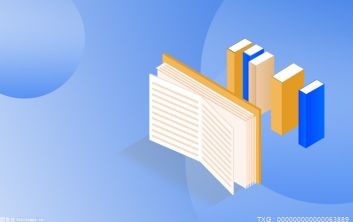








 营业执照公示信息
营业执照公示信息